リリース12
E05661-01
目次
前へ
次へ
| Oracle Applicationsシステム管理者ガイド - 構成 リリース12 E05661-01 | 目次 | 前へ | 次へ |
Applicationsの多数の機能を正しく動作させるには、適切な設定が必要です。インストール中またはインストール後に、次のステップが自動実行されます。
Rapid Installの実行
Webリスナー仮想ディレクトリのテスト
Oracle HTTP Server構成のテスト
DBCファイルの作成
Java Servlet設定のテスト
Webサーバー・プロファイル・オプションの設定
前述のリストには、特定のシステムで必要となる可能性のあるインストール・タスクおよびインストール後タスクは含まれていません。
Rapid Installはインストール・プログラムです。Rapid Installの実行に関する詳細は、『Oracle Applications のインストール』のRapid Installの使用に関する項を参照してください。
Oracle Applicationsでは、構成可能なログイン・ページが使用され、様々な組織のニーズを満たすように調整できます。
ユーザーは、クライアントWebブラウザを使用してOracle Applicationsにログインします。ユーザーは、Oracle Applicationsの「ログイン」ページから、「E-Business Suiteホーム」ページにアクセスします。このページでは、HTMLベースのアプリケーション、フォーム・ベースのアプリケーションおよびBusiness Intelligenceアプリケーションにアクセスする単一のポイントが提供されます。ユーザーは、次のURLからOracle Applicationsの「ログイン」ページにアクセスします。
http://<server:port>/OA_HTML/AppsLogin例:
http://oraapps1.oracle.com:8000/OA_HTML/AppsLoginこのURLから、中央のログイン・ページ「AppsLocalLogin.jsp」にリダイレクトされます。
中央のログイン・ページ

デフォルトのログイン・ページに表示される機能には、「ユーザー名」フィールド、「パスワード」フィールド、「ログイン」ボタンおよび言語ピッカー(複数言語がインストールされている場合)があります。
次のユーザー・インタフェース機能は、「ローカル・ログイン・マスク」プロファイル・オプションを使用して、オンとオフを切り替えることができます。
ユーザー名/パスワードのヒント
*URLの登録 - このリンクを使用すると、ユーザーはユーザー管理でセルフ・サービス登録を実行できます。
*パスワード忘れURL - これを使用すると、ユーザーがパスワードを再設定できます。
言語ピッカー
法人ポリシー・メッセージ
*URLの登録およびパスワード忘れURLを使用可能にするには、Oracleユーザー管理がインストールされている必要があります。
ICXログイン・ページ(http://server:port/OA_HTML/US/ICXINDEX.htm)では、ユーザーは中央のログイン・ページのAppsLocalLogin.jspにリダイレクトされます。以前のリリースで、カスタム・ロゴを使用してICXログイン・ページをすでにカスタマイズしていた場合、新しいICXログイン・ページのコピーを作成し、コピーしたファイル内にあるカスタム・イメージと既存のイメージを置き換える必要があります。会社のロゴは$OA_MEDIA/FNDSSOCORP.gifにあります。イメージが適切にサイズ設定されていることを確認してください。また、メッセージ・ディクショナリにあるメッセージのテキスト「FND_ORACLE_LOGO」を、適切なテキストに変更する必要があります。次のログインURLはサポートされますが、新しい機能は追加されません。
http://server:port/OA_HTML/jtflogin.jsp Oracle Applicationsインスタンスでシングル・サインオンが使用可能な場合、サーブレットによって、ユーザーはシングル・サインオンのログイン・ページにダイレクトされます。
Oracle Applicationsの以前のリリースでは、ユーザー・パスワードの大/小文字の区別はありませんでした。新しいOracle Applicationsユーザー・パスワードは、選択するモードに応じてオプションで大/小文字の区別があるものとして扱えるようになりました。パスワードの大/小文字の区別は、プロファイル・オプション「パスワード大/小文字オプション」で管理されます。
現行のブラウザ言語がアプリケーション・データベースにも存在する場合は、その言語がログイン・ページで使用されます。ユーザーはログイン・ページで別の言語を選択でき(言語ピッカーが使用可能な場合)、その言語で表示するようにページをリフレッシュできます。
現行のブラウザ言語がOracle Applicationsインストールに存在しない場合は、ICX_LANGUAGEプロファイル・オプションのサイト・レベルの設定で設定された言語がログイン・ページの表示に使用されます。
ユーザーは、特定のセッションに対してのみ、ICX_LANGUAGEプロファイル・オプションの値を上書きできます。
Oracle Applications Managerでは、この中央ログイン・ページをユーザーの認証にも使用します。
カスタマイズされた「ログイン」ページ
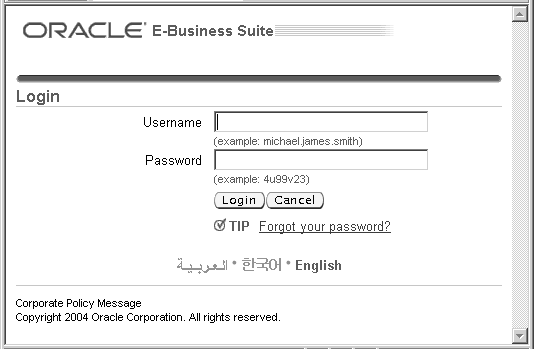
プロファイル・オプション「ローカル・ログイン・マスク」(FND_SSO_LOCAL_LOGIN_MASK)を使用して、ユーザー・インタフェース機能のオンとオフを切り替えることができます。
「ログイン」ページで、これらのオプション属性を複数表示するには、すべての必要な属性の数値を加算し、プロファイル・オプションの値をその値に設定します。
ユーザー名のヒント = 01
パスワードのヒント = 02
取消ボタン = 04
パスワード忘れURL = 08
URLの登録 = 16
言語ピッカー = 32
法人ポリシー・メッセージ = 64
たとえば、パスワードのヒントとパスワード忘れURLのみを表示するには、「ローカル・ログイン・マスク」プロファイル・オプションを10(02+08)に設定します。言語ピッカーのみを表示するには、値を32に設定します。これはプロファイル・オプションのデフォルト値でもあります。
ユーザー名のヒント、パスワードのヒント、パスワード忘れURLのテキスト、URLの登録のテキスト、法人ポリシー・メッセージの値、および著作権のテキストは、メッセージ・ディクショナリに格納されます。これらのメッセージは、「メッセージ」フォームまたはHTMLページを使用して更新できます。
次の表に、メッセージ名とそのデフォルト値を示します。
| メッセージ名 | デフォルト値 |
|---|---|
| FND_SSO_HINT_USERNAME | (例: michael.james.smith) |
| FND_SSO_HINT_PASSWORD | (例: 4u99v23) |
| FND_SSO_FORGOT_PASSWORD | パスワードを忘れましたか? |
| FND_SSO_REGISTER_HERE | ここで登録 |
| FND_SSO_SARBANES_OXLEY_TEXT | 法人ポリシー・メッセージ |
| FND_SSO_COPYRIGHT_TEXT | Copyright (c) 2006, Oracle. All rights reserved. |
「Oracle E-Businessホーム」ページをパーソナライズして、ワークリストを表示したり、アプリケーション・ナビゲータをツリー・モードまたはフラット・モードで表示できます。デフォルトでは、アプリケーション・ナビゲータはフラット・モードで表示されます。
「Oracle Application Framework」ページのパーソナライズの詳細は、『Oracle Application Framework Personalization Guide』を参照してください。関連プロファイル・オプションが適切に設定されていることを確認してください。
ツリー・モードを使用するステップは、次のとおりです。
システム管理者職責でOracle Applicationsにログインします。
「Oracle E-Business Suiteホーム」ページから「パーソナライズ・ページ」を選択します。
「パーソナライズ・コンテキストの選択」ページで「適用」を選択します。
「パーソナライズ構成」で、次のようにノードを展開します。「表レイアウト: (topTableLayoutContainer)」 > 「行レイアウト: (tableLayoutRow)」 > 「セル書式: (worklistResponsibilityLeftCell)」 > 表レイアウト: ホーム・コンテンツ表
「表レイアウト: ホーム・コンテンツ表」ノード > 「行レイアウト: (responsibilityRow)」で、「パーソナライズ」アイコンをクリックします。
「機能: Applicationsホームページ」列の「レンダリング済」プロパティの値を「FALSE」に変更して、「適用」をクリックします。
「パーソナライズ」アイコンをクリックして、「表レイアウト: ホーム・コンテンツ表」 > 「行レイアウト: (appsNavTreeRow)」の順に展開します。
「機能: Applicationsホームページ」列の「レンダリング済」プロパティの値を「TRUE」に変更して、「適用」をクリックします。
「アプリケーションに戻る」を選択します。
Oracle HTTP Server Powered by Apacheでは、Oracle Application Server内に通信サービスが用意されています。これにより、複数層コンピューティング環境内でHTMLベースのアプリケーションのデプロイが容易になります。
Oracleインターネット・アプリケーション・サーバー(AS)に対するすべての着信クライアント要求は、ASの通信サービス・コンポーネントで処理されます。Apache Webサーバー・テクノロジを利用したOracle HTTP Serverは、これらの要求を受信して処理します。Oracle HTTP Serverで採用されているApacheテクノロジでは、Webベースのアプリケーションをデプロイするための、非常に安定性があり、かつスケーラブルで拡張可能なプラットフォームが提供されます。Apacheサーバーはモジュール単位で設計されているため、Oracle HTTP Serverの機能を拡張できます。標準のApacheモジュール(通常、モジュールまたは単純にmodsと呼ばれます)に加えて、複数の標準モジュールの機能が拡張された、Oracle固有の多数のモジュールが提供されます。
次のモジュールがあります。
mod_ssl - このモジュールでは、128ビットのSecure Sockets Layer(SSL)を使用するOracle提供の暗号化メカニズムにより、安全なリスナー通信が提供されます。mod_osslモジュールはmod_sslモジュールを置き換えます。OpenSSLモジュールと異なり、mod_osslはOracleが実装するSSLに基づいています。Oracleが実装するSSLは、SSLバージョン3をサポートし、証明書管理用Oracle Wallet Managerを使用しています。Apache HTTP Server SSL構成ファイルのssl.confは$INST_TOP/ora/10.1.3/Apache/Apache/confディレクトリにあります。
mod_oc4j - このモジュールでは、すべてのサーブレット要求が、Oracle HTTP Server内に埋め込まれたApache OC4Jサーブレット・エンジンにルーティングされます。サーブレットは複数のゾーンにまたがって共有できます。
mod_perl - このモジュールでは、Perl要求がPerlインタプリタに転送されます。PerlインタプリタはOracle HTTP Server内に埋め込まれています。これを利用すると、外部インタプリタの起動が不要になり、モジュールおよびスクリプトのロードまたはコンパイルが1回で済むように、キャッシュ・メカニズムが提供されます。Oracle Applicationsでは現在mod_perlは利用されていません。
Oracle HTTP Serverは、Apacheの標準バージョンを利用しています。Apacheサーバーの操作方法を記載した書籍は多数発行されています。Apacheサーバーの知識をさらに増やすには、これらを参照してください。
注意: Oracle HTTP Serverの操作と構成の詳細は、Oracle HTTP Serverのドキュメントを参照してください。この項の情報は、Oracle HTTP Serverのマニュアルで提供されている情報の補足です。
このマニュアルに記述されている、ディレクトリ構造とファイルの場所に関する詳細は、『Oracle Applications インストレーション・ガイド: Rapid Installの使用方法』を参照してください。
Apacheは、複数の構成ファイルに組み込まれているディレクティブによって構成されます。インストール・プロセス内で、Oracle環境内のApacheの操作に必要なディレクティブが構成ファイルに入力されます。このファイルは、システムを再構成しないかぎり変更する必要はありません。
警告: 構成ファイルに無効なディレクティブが入力されていると、Apacheは起動しません。ディレクティブに不正な定義があると、Apacheが誤動作する場合があります。
Apache構成ファイルはOracle Applications Rapid Installプロセスの一部としてインストールされます。たとえば、UNIXでは、ファイルは$INST_TOP/ora/10.1.3/Apache/Apache/confに格納されます。
Secure Sockets Layer(SSL)を使用すると、ApacheリスナーはHTMLページを暗号化し、安全に送信するためのHTTPSプロトコルを使用してネットワークで送信できます。
SSLでは、公開鍵暗号と呼ばれる暗号方式が使用され、サーバーは、情報を暗号化するための公開鍵をクライアントに提供します。この情報を復号化するには、サーバーの秘密鍵が必要です。クライアントは公開鍵を使用して、情報をサーバーに対して暗号化および送信しますが、公開鍵にはサーバーに対してクライアント自体を識別する固有の鍵が含まれます。
Oracle HTTP Server Powered by Apacheがセキュア・モードで機能するには、サーバーの識別情報を検証する証明書も利用する必要があります。これらの証明書を使用して、公開鍵の所有者が本物であることが確認されます。通常、秘密鍵は、認証局(CA)によって検証され、正式に署名された証明書とともに使用します。CAは、企業の詳細の検証、証明書の失効日の設定、場合によっては、証明書に含める情報についてのポリシーの配置も行います。CAは多数存在し、その中にはVerisign社、RSA社およびGTE CyberTrust社などがあります。
CA認可済証明書を取得するには、証明書リクエストを生成する必要があります。証明書リクエストには、申請組織の詳細と配布される公開鍵が含まれており、これがCAに送信され、検証されて戻されます。認証局では、証明書の発行を申請する企業の所有権の証明のみでなく、証明書リクエストで指定されたドメイン名の所有権の証明も要求する場合があります。
SSL操作のテストに使用できる自己署名証明書を生成できます。ほとんどのブラウザは、認知されている多数の認証局からの証明書を受け入れるように構成されています。これ以外の組織からの証明書を受信すると、警告が生成され、ユーザーは、この証明書を受け入れるか、拒否するかの判断を求められます。自己署名証明書では、この警告が生成されます。
SSLモジュールでは、Oracle Wallet ManagerとOracle Wallet Manager Command Line Interface(orapki)の2つのユーティリティが提供され、テスト目的で自己署名証明書を作成するときに使用できます。
警告: 自己署名証明書は本質的に安全性に欠けるため、セキュリティが必要な環境では使用しないでください。
自己署名証明書を生成するには、Oracle Wallet Manager Command Line Interfaceを使用して、次のステップを実行します。
一時SSL環境の設定は、次のステップに従ってください。
ユーザー環境の特定
アプリケーション層ファイルを所有するOSユーザーとしてアプリケーション(中間)層にログオンします。
<APPL_TOP>/<SID_hostname>.envファイルを特定し、APPL_TOP変数を設定します。
$INST_TOP/ora/10.1.3に移動して、<SID_hostname>.envファイルを特定し、10.1.3 ORACLE_HOME変数を設定します。ウォレットと証明書を使用する場合、10.1.3実行ファイルを使用する必要があります。
ウォレットの作成
Web SSLディレクトリの場所を確認します。
grep s_web_ssl_directory $CONTEXT_FILEこのディレクトリに移動します。このディレクトリには、Apacheサブディレクトリとopmnサブディレクトリが含まれます。
Apacheサブディレクトリに変更します。
既存のウォレットのバックアップを作成します(デモの証明書がリリース12に含まれています)。
新しいウォレットを作成します。
orapki wallet create -wallet . -auto_login -pwd <password>「-wallet.」(「.」に注意)は、現行ディレクトリにウォレットを作成するorapkiを表します。ウォレットの作成先のディレクトリのフル・パスも指定できます。
orapkiで-auto_loginを指定すると、ewallet.p12を難読化したコピーであるcwallet.ssoの生成をorapkiに示します。自動ログインが有効であれば、ウォレットを作成したOSユーザーが発行したプロセスでは、ウォレットにアクセスするためのパスワードを指定する必要はありません。
これで、ディレクトリには、cwallet.ssoとewallet.p12の2つのウォレット・ファイルが作成されました。
ウォレットへの自己署名証明書の追加
次のコマンドのパラメータを適切に変更し、1行で入力します。
orapki wallet add -wallet . -dn "CN=server.us.oracle.com,OU=Unit,O=Org,L=Orlando,ST=Florida,C=US" -keysize 1024 -self_signed -validity 3650 -pwd welcome1セキュリティが必要でない環境ではウォレットを使用できます(上の警告で説明したように、自己署名証明書は定義上安全性に欠けています)。
次のパラメータがApplicationsコンテキスト・ファイルで正しく設定されていることを確認してください。
| 変数 | 非SSL値 | SSL値 |
|---|---|---|
| s_url_protocol | http | https |
| s_local_url_protocol | http | https |
| s_webentryurlprotocol | http | https |
| s_active_webport | s_webportと同じ | s_webssl_portと同じ |
| s_help_web_agent | httpプロトコルおよびs_webportで構成されたURL | httpプロトコルおよびs_webportで構成されたURL(非SSL値と同じ) |
| s_login_page | httpプロトコルおよびs_webportで構成されたURL | httpプロトコルおよびs_webssl_portで構成されたURL |
Oracle Applications Managerインタフェースによって、またはアプリケーション層の$ADMIN_SCRIPTS_HOMEディレクトリにあるadautocfg.shスクリプトを使用して、AutoConfigを実行します。
注意: 詳細は、OracleMetaLink Note 387859.1『Using AutoConfig to Manage System Configurations with Oracle E-Business Suite Release 12』を参照してください。
$ADMIN_SCRIPTS_HOMEディレクトリのadapcctl.shスクリプトを使用してアプリケーション層のApacheサービスを再起動します。Apacheが正常に起動できることと、https://<host.domain>:<SSL_port>を使用してデフォルトのApacheバナー画面にSSL接続を正常に取得できることを確認してください。<host.domain>はApacheを実行しているマシンの完全修飾名、<SSL_port>はssl.confで定義されたSSLポート番号です。
Oracle Applicationsにサインオン後、フォーム・ベースのアプリケーションを起動する職責とプロセスを選択します。たとえば、システム管理者職責およびユーザーの定義プロセスです。
注意: SSLの使用の詳細は、OracleMetaLink Note 376700.1『Enabling SSL with Oracle Application Server 10g and E-Business Suite Release 12』、およびNote 376694.1『Using the Oracle Wallet Manager Command Line Interface with Oracle E-Business Suite Release 12』を参照してください。
重要: 次の詳細は参照用です。dbcファイルの保守を手動で実行する必要はありません。これは、AdminAppServerで自動的に実行されているAutoConfigにより管理されます。詳細は、OracleMetaLink Note 387859.1『Using AutoConfig to Manage System Configurations with Oracle E-Business Suite Release 12』を参照してください。
リリース12が複数層構成にデプロイされるため、セキュリティ・モデルには、アクセスするデータベース・サーバーに対するアプリケーション・サーバーの認証が組み込まれます。このセキュリティ層が有効化されている場合、アプリケーション・サーバーによりサーバーIDが(パスワードと同様)データベース・サーバーに渡されます。データベース・サーバーでサーバーIDが認識されると、データベースに対するアクセス権が付与されます。サーバーIDは、AdminAppServerと呼ばれるJavaスクリプトを使用して作成されます。
アプリケーション・サーバーのセキュリティ・システムはデフォルトでは有効ではありません。必要に応じて、インストール後に有効化する必要があります。アプリケーション・サーバーにはサーバーIDが割り当てられていないため、データベース・サーバーではサーバーIDがチェックされません。
JavaスクリプトAdminAppServerを使用して、.dbcファイルを作成したり、アプリケーション・サーバー・セキュリティを有効化または無効化します。
AdminAppServerを実行する前に、次のことを確認する必要があります。
JDBCクラスがCLASSPATHおよびLD_LIBRARY_PATHにあること
$JAVA_TOPがクラスパス内にあること
UNIXプラットフォームの場合、スクリプトは次のように実行されます。
java oracle.apps.fnd.security.AdminAppServer [parameters]
Windowsプラットフォームの場合、スクリプトは次のように実行されます。
jre -classpath %CLASSPATH% ¥
oracle.apps.fnd.security.AdminAppServer [parameters]
最初のパラメータは接続文字列であり、その後にコマンド文字列が続く必要があります。次に例を示します。
apps/apps@dbname ADD
次のコマンドがサポートされています。
ADD - 新規.dbcファイルを作成します。
UPDATE - 既存の.dbcファイルを更新します。
DELETE - 既存の.dbcファイルを削除します。
STATUS - データベースのserverIDステータスをチェックします。
AUTHENTICATION - 認証モードを切り替えます。
その他のパラメータは操作内容によって異なります。次のようなパラメータがあります。
DBC - 変更する.dbcファイルまたはデータベースへの接続に使用される.dbcファイル。UPDATE、DELETE、STATUSおよびAUTHENTICATIONとともに使用されます。
SECURE_PATH - ADDとともに使用されます。このパラメータは、.dbcファイルが作成されるディレクトリを指定します。指定されていない場合は、現行ディレクトリにデフォルト設定されます。常に$FND_TOP/secureを指している必要があります。
DB_HOST - 必須。データベースのホスト・マシンです。
DB_PORT - 必須。データベースのポートです。デフォルトは1521です。
DB_NAME - Thinドライバ用。データベースSIDです。
APPS_JDBC_DRIVER_TYPE - THICKまたはTHIN。このパラメータはTHINに設定する必要があります。
GUEST_USER_PWD - 任意の有効なアプリケーション・ユーザー。指定がない場合は、GUEST_USER_PWDプロファイルの値にデフォルト設定されます。引数が指定されずにUPDATEコールに渡された場合は、データベースからの値でリフレッシュされます。
GWYUID - Thickドライバ用。
FNDNAM - Thickドライバ用。
TWO_TASK - Thickドライバ用。データベース名です。
WALLET_PWD - SSLモードのTCF SocketServerとともに使用されます。
SERVER_ADDRESS - 認証で使用されます。
SERVER_DESCRIPTION - 認証で使用されます。
FND_MAX_JDBC_CONNECTIONS - JDBC接続キャッシュ内のオープン接続の最大数。この数は、使用可能なメモリーの量、データベースのinit.oraファイルで指定されているプロセス数およびプロセッサごとのファイル記述子制限に応じて決まります。
FND_IN_USE_CONNECTION_TIMEOUT - 1回の接続で使用可能な最大秒数。接続が長時間ロックされないように、接続キャッシュではこのパラメータを使用して、指定された制限時間を超えてロックされている接続を強制的にクローズします。このパラメータが指定されていない場合、使用中の接続はクリーン・アップされません。最大規模の取引の完了に必要な時間よりも長い数値に設定してください。
FND_UNUSED_CONNECTION_TIMEOUT - 未使用の接続をキャッシュに残すことができる最大秒数。接続キャッシュでは、指定された時間制限を超えてアイドルになっている状態の接続をクローズし、キャッシュから削除します。
重要: APPS_JDBC_DRIVER_TYPE(THINに設定する必要があります)、DB_HOSTおよびDB_PORTの各パラメータは必須です。
.dbcファイルは、Web/アプリケーション・サーバーに格納され、データベースで認証に使用する情報を保持します。Web/アプリケーション・サーバーでは、ユーザーを認証するため、.dbcファイルの情報およびログイン情報をデータベース・サーバーに渡します。認証プロセスは、標準のアプリケーション・セキュリティ機能で処理されます。
アプリケーション・サーバー・セキュリティ・システムに必要な.dbcファイルは配布されている製品の一部ではないため、インストール後に作成する必要があります。
JavaユーティリティAdminAppServerを使用して.dbcファイルを作成します。
AdminAppServerを実行する前に、次のことを確認する必要があります。
JDBCクラスがCLASSPATHおよびLD_LIBRARY_PATHにあること
$JAVA_TOPがクラスパス内にあること
AdminAppServerユーティリティを使用して、アプリケーション・サーバーでデータベース・サーバーにアクセスするための.dbcファイルを作成します。.dbcファイルの作成に加えて、このユーティリティでは、アプリケーション・サーバー・セキュリティ機能用に、アプリケーション・サーバーがデータベースに登録されます。
同じアプリケーション・サーバーから他のデータベース・サーバーにアクセスするには、各データベースごとにAdminAppServerユーティリティを再実行する必要があります。.dbcファイルを作成するたびにAdminAppServerを実行する必要があり、各.dbcファイルを使用すると、1つのデータベースにアクセスのみできます。
アプリケーション・サーバーの.dbcファイルを作成する手順は、次のとおりです。
GUEST_USER_PWDパラメータのユーザー/パスワードの値を設定する必要があります。まずOracle Applicationsで有効なユーザー名(例: 「guest」)を作成し、次に、ユーザー/パスワードの組合せを使用してGUEST_USER_PWDの値を決定します。構文の例を次に示します。
GUEST_USER_PWD=guest/guest
このユーザーに対しては職責を割り当てないことをお薦めします。
コマンドラインから、使用中のプラットフォームに適したコマンドを入力します。
UNIXプラットフォームの場合:
java oracle.apps.fnd.security.AdminAppServer apps/apps@dbname ¥
ADD DB_HOST=database_host_name DB_PORT=database_port ¥
DB_NAME=database_sid ¥
[env_name=env_value] SECURE_PATH=$FND_TOP/secure
Windowsプラットフォームの場合:
jre -classpath %CLASSPATH% ¥
oracle.apps.fnd.security.AdminAppServer apps/apps@dbname ¥
ADD DB_HOST=database_host_name DB_PORT=database_port ¥
DB_NAME=database_sid ¥
[env_name=env_value] SECURE_PATH=$FND_TOP/secure
GWYUID、FNDNAMおよびGUEST_USER_PWDを明示的に指定しないと、デフォルトに設定されます。dbcファイルは$FND_TOP/secureに格納されている必要があるため、SECURE_PATHを常にこの値に設定するか、または$FND_TOP/secure領域から直接実行する必要があります。
.dbcファイルの更新時には、サーバーIDなど、必要なパラメータを多数変更できますが、少なくとも1つは入力する必要があります。更新しないように設定すると、その値が保持されます。
コマンドラインから次のように入力します。
UNIX
java oracle.apps.fnd.security.AdminAppServer apps/apps@dbname ¥ UPDATE DBC=$FND_TOP/secure/file.dbc APPL_SERVER_ID ¥ [env_name=env_value]
Windows
jre -classpath %CLASSPATH% ¥ oracle.apps.fnd.security.AdminAppServer apps/apps@dbname ¥ UPDATE DBC=$FND_TOP/secure/file.dbc APPL_SERVER_ID ¥ [env_name=env_value]
APPL_SERVER_IDが渡されない場合、AdminAppServerでは、.dbcファイルおよびデータベース内の現行のサーバーID値との同期を試みます。いずれにも値が含まれていない場合は、新しいサーバーIDを生成します。APPL_SERVER_ID自体を渡すと、強制的に新しいアプリケーション・サーバーIDが常に作成され、既存のサーバーIDは上書きされます。
.dbcファイルを削除するには、コマンドラインに次のように入力します。
UNIX
java oracle.apps.fnd.security.AdminAppServer apps/apps@dbname ¥ DELETE DBC=$FND_TOP/secure/file.dbc
Windows
jre -classpath %CLASSPATH% ¥ oracle.apps.fnd.security.AdminAppServer apps/apps@dbname ¥ DELETE DBC=$FND_TOP/secure/file.dbc
サーバー・セキュリティが有効な場合は、これによって.dbcファイルが削除され、指定したデータベースへのアクセスが禁止されます。
次に、発生する可能性のある問題と、その解決方法を示します。
データベース接続の失敗
JDBC環境が正しいかどうかを確認してください。参照: AdminAppServerユーティリティ。
サーバー追加時のファイルI/Oエラー
SECURE_PATHとして指定したパスが存在し、そのパスに対する書込み権限があるかどうかを確認してください。
環境ファイルの読取り不可
SECURE_PATHの値が指定されていない可能性があります。値が指定されていない場合、AdminAppServerユーティリティでは、JAVA_TOPから実行されているとみなし、ファイル$JAVA_TOP/oracle/apps/env.htmlを調べて、FND_TOPの値を検索します。SECURE_PATHの値を指定してコマンドを再実行してください。
データベース・エラー: 一意制約違反
データベースごとの各アプリケーション・サーバーに対するエントリは、1つのみ存在できます。SERVER_ADDRESSの値を指定しないと、AdminAppServerユーティリティでは、コマンドを実行しているマシンのIPアドレスをデフォルト設定します。この問題を解決するには、AdminAppServerのSTATUSコマンドを実行して、重複エントリを作成しないようにします。古いエントリを置換する場合は、そのエントリを削除します。SERVER_ADDRESSに正しい値を指定して再試行します。
Oracle Applicationsは、1つのデータベース・サーバーと多数の中間層アプリケーション・サーバーを持つ複数層構成にデプロイされます。アプリケーション・サーバーには、Apache JSP/Servlet、Forms、Discovererが含まれ、Application Desktop Integratorなどのクライアント・プログラムが複数含まれる場合もあります。Oracle ApplicationsデータベースへのSQL*Net接続を作成するプログラムは、あるレベルで信頼されている必要があります。Oracle Applicationsでは、サーバー・セキュリティ機能を使用して、このようなSQL*Net接続が信頼されているマシンまたはプログラム(あるいはその両方)から行われていることを確認してください。
Application Object Libraryのサーバー・セキュリティ機能では、データベースにアクセスするため、アプリケーション・サーバー・マシンおよびコード・モジュールの認証をサポートします。サーバー・セキュリティが有効な場合、アプリケーション・サーバーは、データベース・サーバーにアクセスするため、サーバーID(パスワードに類似したもの)またはコードID(あるいはその両方)を提供する必要があります。サーバーIDでは接続元のマシンが識別され、コードIDでは接続元のモジュールとパッチ・レベルが識別されます。コードIDは、開発者によってアプリケーション・コードに組み込まれます。データベース・サーバーを設定して、特定のマシンからのみアクセスできるようにしたり、適切なパッチ・レベルのコードによってのみアクセスできるように(あるいはその両方)することができます。
アプリケーション・サーバー・セキュリティ機能は最初は有効ではありません。この項で説明するコマンドを使用して有効化する必要があります。
アプリケーション・サーバー・セキュリティは、次の3種類のうちのいずれかの状態にできます。
OFF - サーバー・セキュリティはチェックされません。すべてのアプリケーション・サーバー・マシンがデータベースにアクセスできます。コードIDもチェックされません。このオプションは、テスト・システムで使用するか、またはデータベースに物理的にアクセス可能なすべてのマシン上のソフトウェアを完全に制御できる場合に使用してください。
ON - データベースにアクセスするには、あるレベルの信用が必要です。アプリケーション・サーバーをデータベースに登録するか、または信頼されているとされる、モジュールとバージョンIDをコードで渡す必要があります。最適なセキュリティに必要なコード・レベルに対するパッチをまだ適用できないアプリケーション・サーバーとの互換性を維持する必要がある場合のみ、このオプションを使用してください。
SECURE - データベースにアクセスするには、完全な信頼が必要です。登録済のアプリケーション・サーバー・マシンのみをデータベースに接続でき、信頼できるコード・モジュールのみをデータベースに接続できます。リリース12では、デフォルトに設定されています。
AdminAppServerユーティリティでSTATUSコマンドを使用し、該当するデータベースに対応するdbcファイルを提供して、特定のデータベースに対するサーバー・セキュリティの状態をチェックできます。STATUSコマンドでは、サーバー・セキュリティが有効であるかどうか、およびdbcファイル内のサーバーIDが現在有効であるかどうかが表示されます。
データベースのサーバー・セキュリティの状態をチェックする手順は、次のとおりです。
UNIXの場合:
java oracle.apps.fnd.security.AdminAppServer apps/apps ¥
STATUS DBC=<dbc file path>Windowsの場合:
jre –classpath %CLASSPATH% ¥
oracle.apps.fnd.security.AdminAppServer apps/apps ¥
STATUS DBC=<dbc file path>
重要: サーバー・セキュリティを有効化する前に、データベースのサーバー・セキュリティの状態をチェックし、必要なすべてのアプリケーション・サーバーが登録されていることを確認してください。
アプリケーション・サーバーは、信頼できるマシンとしてデータベース・サーバーに登録できます。これは、大規模なランダムID番号を生成し、アプリケーション・サーバーとデータベースの両方にその番号を格納することで動作します。アプリケーション・サーバーはデータベースに接続するときに、それ自体のサーバーIDを提供し、データベースではそのサーバーIDが信頼されるマシンと一致していることを検証します。サーバーIDは、各アプリケーション・サーバーのDBCファイルにパラメータとして格納されています。これは、環境変数として定義することもできます。AdminAppServerユーティリティを使用して、サーバーIDを生成し、これをデータベース・サーバーに登録します。
サーバーID値はAdminAppServerユーティリティによって生成されるため、コマンドラインで指定できません。dbcファイルの作成にAdminAppServerが使用されると、データベースに自動的に追加されます。
UNIXの場合:
java oracle.apps.fnd.security.AdminAppServer apps/apps ¥
ADD [SECURE_PATH=$FND_TOP/secure] ¥
DB_HOST=<database host> ¥
DB_PORT=<database port> ¥
DB_NAME=<database sid>Windowsの場合:
jre –classpath %CLASSPATH ¥
oracle.apps.fnd.security.AdminAppServer apps/apps ¥
ADD [SECURE_PATH=$FND_TOP/secure] ¥
DB_HOST=<database host> ¥
DB_PORT=<database port> ¥
DB_NAME=<database sid>アプリケーション・サーバーのサーバーIDはいつでも更新できます。コマンドラインから次のように入力します。
UNIXの場合:
java oracle.apps.fnd.security.AdminAppServer apps/apps ¥
UPDATE DBC= <dbc file path> APPL_SERVER_IDWindowsの場合:
jre –classpath %CLASSPATH% ¥
oracle.apps.fnd.security.AdminAppServer apps/apps ¥
UPDATE DBC=APPL_SERVER_ID引数を指定すると、強制的に新規サーバーIDが生成され、DBCファイルに追加されます。APPL_SERVER_ID引数を指定しないと、AdminAppServerでは、必要に応じて、dbcファイルとデータベースのサーバーIDを自動的に同期させます。
サーバーIDは削除できます。削除するには、AdminAppServerユーティリティを次のように使用してください。
UNIXの場合:
java oracle.apps.fnd.security.AdminAppServer apps/apps ¥
DELETE DBC= <dbc file path> APPL_SERVER_IDWindowsの場合:
jre –classpath %CLASSPATH% ¥
oracle.apps.fnd.security.AdminAppServer apps/apps ¥
DELETE DBC=サーバー・セキュリティ機能は、AdminAppServerユーティリティを使用して、OFF、ONまたはSECUREモードに切り替えることができます。サーバー・セキュリティをオフにするときは、サーバーIDを変更したり削除しません。登録済の既存のアプリケーション・サーバーに対しては、サーバーIDを再作成せずにサーバー・セキュリティを再度有効化できます。
UNIXで、基本的なサーバー・セキュリティを有効化するには、コマンドラインで次のように入力します。
java oracle.apps.fnd.security.AdminAppServer apps/apps ¥
AUTHENTICATION ON DBC=<dbc file path> UNIXで完全なサーバー・セキュリティ(SECUREモード)を有効化するには、次のように入力します。
java oracle.apps.fnd.security.AdminAppServer apps/apps ¥
AUTHENTICATION SECURE DBC=<dbc file path> UNIXでサーバー・セキュリティを無効化するには、次のように入力します。
java oracle.apps.fnd.security.AdminAppServer apps/apps ¥
AUTHENTICATION OFF DBC=<dbc file path> jre -classpath %CLASSPATH% ¥
oracle.apps.fnd.security.AdminAppServer apps/apps ¥
AUTHENTICATION ON DBC=<dbc file path> 完全なサーバー・セキュリティ(SECUREモード)を有効化するには、コマンドラインから次のように入力します。
jre -classpath %CLASSPATH% ¥
oracle.apps.fnd.security.AdminAppServer apps/apps ¥
AUTHENTICATION SECURE DBC=<dbc file path> サーバー・セキュリティを無効化するには、コマンドラインから次のように入力します。
jre -classpath %CLASSPATH% ¥
oracle.apps.fnd.security.AdminAppServer apps/apps ¥
AUTHENTICATION OFF DBC=<dbc file path> Oracle Applicationsには、ユーザーのログイン元のWebサーバーをベースにして職責へのアクセスを制限する機能があります。Webサーバーに「サーバー信頼レベル」のタグを付けると、この機能が提供されます。
サーバー信頼レベルは、Webサーバーに関連付けられた信頼のレベルを示します。現在は、1)管理、2)標準および3)外部の3つの信頼レベルがサポートされています。「管理」のマークが付けられたWebサーバーは通常、システム管理者が独占的に使用するサーバーです。これらのサーバーは安全であるとみなされ、高度な機密情報が含まれている可能性があります。「標準」のマークが付けられたWebサーバーは、企業のファイアウォール内の従業員が使用するサーバーです。通常のサーバーからログインしたユーザーがアクセスできるのは、制限された一連の職責のみです。最後に、「外部」のマークが付けられたものは、顧客、または企業のファイアウォール外の従業員が使用するサーバーです。これらのサーバーには、さらに小規模な一連の職責にアクセスする権限があります。
Webサーバーに信頼レベルを割り当てるには、「ノード信頼レベル」プロファイル・オプションを設定します。「ノード信頼レベル」プロファイル・オプションでは、プロファイルの値がプロファイルにアクセスする特定の中間層サーバーによって異なることを意味する、サーバー・プロファイル階層タイプを使用します。このプロファイル・オプションは、1、2、3のいずれかに設定できます。3つのタイプの意味は次のとおりです。
1 - 管理
2 - 標準
3 - 外部
Webサーバーごとの「ノード信頼レベル」プロファイル・オプションの設定を回避するには、そのレベルをサイト・レベルのデフォルト信頼レベル(レベル1など)に設定できます。Webサーバーの「ノード信頼レベル」プロファイル・オプションに値が設定されない場合、Webサーバーでは信頼レベルが1(管理)に設定されたと想定します。
職責へのアクセスを制限するには、その職責に対するセキュリティベースの「職責信頼レベル」(内部名はAPPL_SERVER_TRUST_LEVEL)プロファイル・オプションの値を1、2または3のいずれかに設定します。このプロファイル値を設定すると、その値以上の権限信頼レベルを持つWebサーバーのみが、その職責にアクセスできます。
「ノード信頼レベル」プロファイル・オプションと同様に、「職責信頼レベル」のデフォルト値は1です。
ユーザーに有効な職責のリストをフェッチする場合、Oracle Applicationsにより、「職責信頼レベル」の値がWebサーバーの「ノード信頼レベル」と同じ値以上の職責のみが検索されます。同様に、「職責信頼レベル」が1に設定されている職責は、Webサーバーの「ノード信頼レベル」も1に設定されている場合にのみ使用可能となります。また、「ノード信頼レベル」が1または2に設定されている場合にのみ、「職責信頼レベル」の職責を2に設定できます。
AOL/J設定テスト・スイートは、Java Server Pages(JSP)で構成され、AOL/Jの設定に関する問題を診断するために使用できます。これらのJSPでは、AOL/Jの様々な機能が利用され、結果のフィードバックが提供されます。テスト・スイートには、次のURLからアクセスします。
http://<host_name>:<port_number>/OA_HTML/jsp/fnd/aoljtest.jsp
host_nameおよびport_numberは、インスタンスのApacheリスナーのホスト名とポート番号に対応します。ホスト名とポート番号の値は通常、APPS_SERVLET_AGENTプロファイル・オプションでわかります。
テスト・スイートにアクセスすると、インスタンスに対する次のログイン情報を提供するように求められます。
アプリケーション・スキーマ名
アプリケーション・スキーマ・パスワード
TWO_TASK
ホスト名
ポート番号
次は、インスタンスで実行可能な機能およびテストのリストです。
接続テスト
DBCファイルの位置の特定
DBC設定の検証
AOL/J接続テスト
仮想ディレクトリの設定
APPS_WEB_AGENT
仮想ディレクトリの設定
FND_WEB.PING
カスタム認証
GFM(一般ファイル・マネージャ)
APPS_SERVLET_AGENT
仮想ディレクトリの設定
サーブレットPing
JSP Ping
APPS_FRAMEWORK_AGENT
仮想ディレクトリの設定
サーブレットPing
JSP Ping
Cabo設定テスト
Xサーバー・アクセシビリティ
OAフレームワーク・システム情報
ロード済クラスのバージョン
HELP_WEB_AGENT
TCF
テスト接続
ツール・ランチャのプロファイル設定
ICX_FORMS_LAUNCHER
ICX_REPORT_LAUNCHER
ICX_DISCOVERER_LAUNCHER
アプリケーション・ログイン
ログイン・ページ
職責の表示
セッション・プロパティの表示
Oracle Application Frameworkは、Oracle Applicationsの開発およびデプロイ・プラットフォームです。これは、HTMLベース・アプリケーションを迅速に開発してデプロイするための、100% JavaとXMLの中間層アプリケーション・フレームワークおよびサービスです。
Oracle Application Frameworkの詳細は、OracleMetaLink Note 391554.1『Oracle Application Framework Documentation Resources, Release 12』を参照してください。
Oracle Applications Manager(OAM)の「Site Manager」画面の「AutoConfig」タブから、AutoConfig構成管理ツールにアクセスできます。以前の構成設定は現在の設定と簡単に比較でき、変更した設定を特定したり、必要に応じてロールバックしたりできます。また、構成エディタを使用すると、カスタム変数をコンテキスト・ファイルに追加でき、AutoConfigとAutoPatchでユーザーのシステム構成のカスタマイズを保存できます。
AutoConfigの詳細は、OracleMetaLink Note 387859.1『Using AutoConfig to Manage System Configurations with Oracle E-Business Suite Release 12』を参照してください。
Oracle Applications Managerの詳細は、「Oracle Applications Managerの概要」を参照してください。
Oracle Applications Managerの「Site Map」では、「System Configuration」ヘッダーの下にある「Administration」タブに「AutoConfig」があります。「AutoConfig」リンクをクリックしてツールのホームページに移動します。
「Show」をクリックすると、「AutoConfig」ホームページでコンテキスト・ファイルの詳細を表示できます。たとえば、「Version」、「Path」、「Creation Date」、「Last Updated By」、「Status」(「Write succeeded」など)および「Comments」を表示できます。
コンテキスト・ファイルを選択して、「Edit Parameters」を選択できます。これは、AutoConfigで保守するパラメータを変更する方法のうち唯一サポートされている方法です。任意のコンテキスト・ファイルを手動で編集すると、次にAutoConfigを実行するときに上書きされます。
「Edit Parameters」で、「Local」タブを選択すると、ローカルのホスト・マシン名、仮想ホスト名(接続時に使用)、ローカル・ドメイン名およびプラットフォーム・タイプを含む環境関連詳細を表示する画面が開きます。
コンテキスト・ファイルを選択して、「Show History」をクリックすると、以前の構成の詳細が表示されます。
「Edit Parameters」の下にある「Custom」タブを使用すると、新しいコンテキスト変数(AutoConfigでは保守されません)をコンテキスト・ファイルに追加できます。これは、カスタマイズを追加する方法のうち唯一サポートされている方法です。
関連トピック